Word表格如何升降排序, 如何对Word表格进行升序和降序排序?当我们使用Word编辑表格时,有时为了方便查看表格中的数据,我们会对表格进行排序。那么我们应该怎么做呢?不知道具体方法的朋友可以看看下面的教程。
1. 首先在要排序的表格中单击鼠标左键。
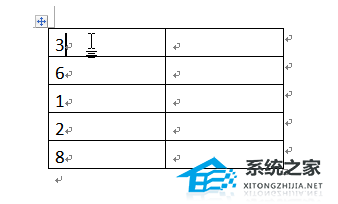
2、点击表格后,word2010菜单栏中会出现布局选项卡。现在单击“布局”选项卡。需要注意的是,在点击表格之前,word2010菜单栏中是没有布局选项卡的。
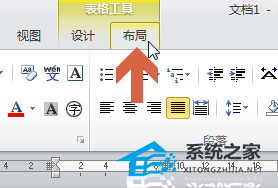
3. 单击“布局”选项卡右侧的“排序”按钮。
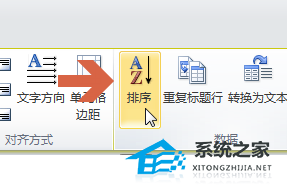
4. 在排序选项界面中选择各个主要排序选项。例如,本例中按数字升序排序,数字关键字位于第1 列。
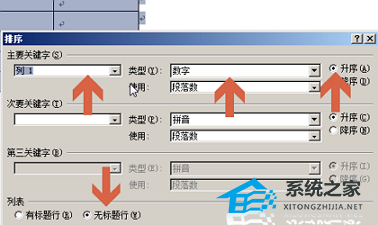
5. 单击“确定”按钮。
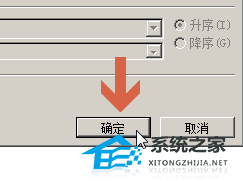
6. 确认后,表格将自动排序。
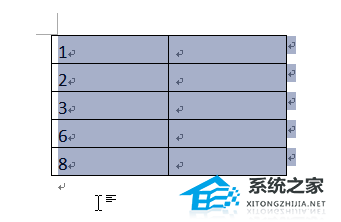
Word表格如何升降排序,以上就是本文为您收集整理的Word表格如何升降排序最新内容,希望能帮到您!更多相关内容欢迎关注。
